Como rastrear envios de formulários WordPress como conversões do Google Ads
Publicados: 2018-02-22Você quer saber como estão o desempenho de suas campanhas do Google Ads (anteriormente conhecido como Google Adwords)?
Se alguém clica no seu anúncio, mas nunca termina a conversão no seu site, isso significa que você está perdendo tempo e dinheiro em anúncios.
Neste artigo, mostraremos como rastrear envios de formulários do WordPress como conversões do Google Ads para que você possa ver exatamente quantos leads seus anúncios estão gerando e convertendo.
Se você estiver usando um plug-in de geração de leads do WordPress como WPForms, é fácil rastrear as conversões de suas campanhas do Google Ads - veja como.
Etapa 1: vincule o Google Ads ao Google Analytics
Para configurar o acompanhamento de conversões do Google Ads de seus WPForms, você precisa vincular sua conta do Google Ads à conta do Google Analytics.
Para começar, faça login em sua conta do Google Analytics e clique na guia Admin no canto inferior esquerdo.

Nas colunas Conta e Propriedade , verifique se a conta certa do Google Analytics que você deseja vincular está selecionada. Caso contrário, clique no menu suspenso para pesquisar outra conta.
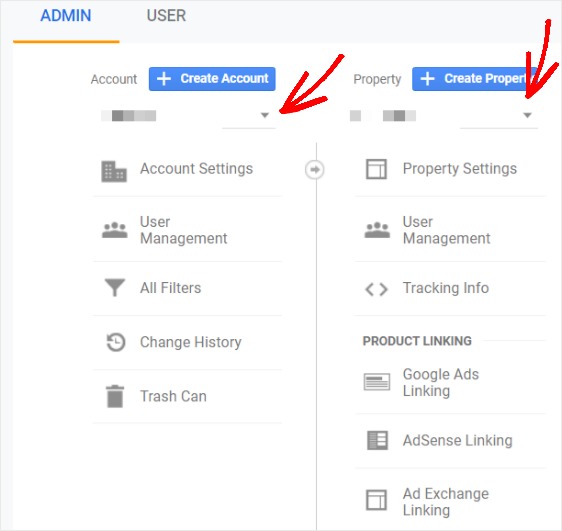
Depois disso, olhe na seção Propriedade e clique em Vinculação do Google Ads .
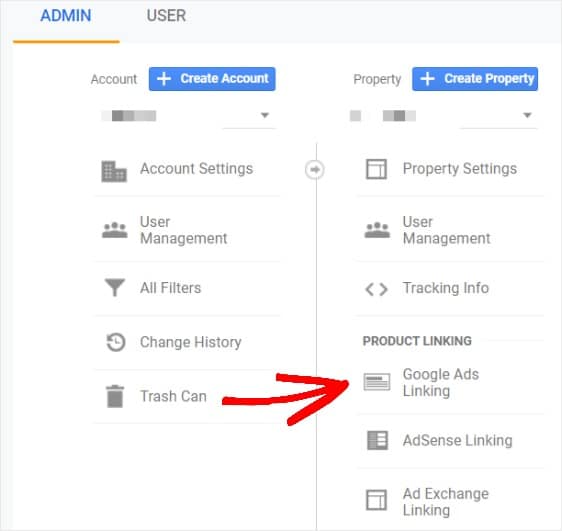
Aqui você verá todas as contas do Google Ads que configurou. Escolha aquele que você deseja vincular à sua conta do Analytics e clique em Continuar .
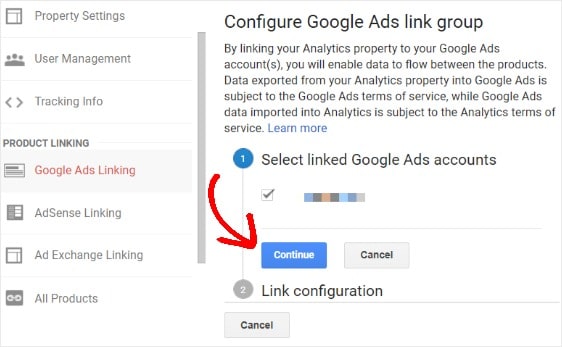
Em seguida, uma caixa aparecerá em Configuração do link. Dê seu Grupo Link a título e alternar a visualização On.
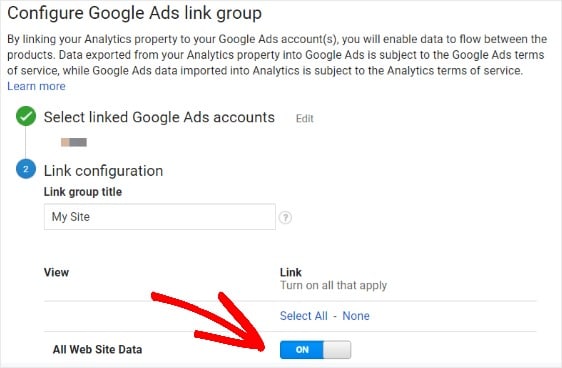
Clique no botão Vincular contas .
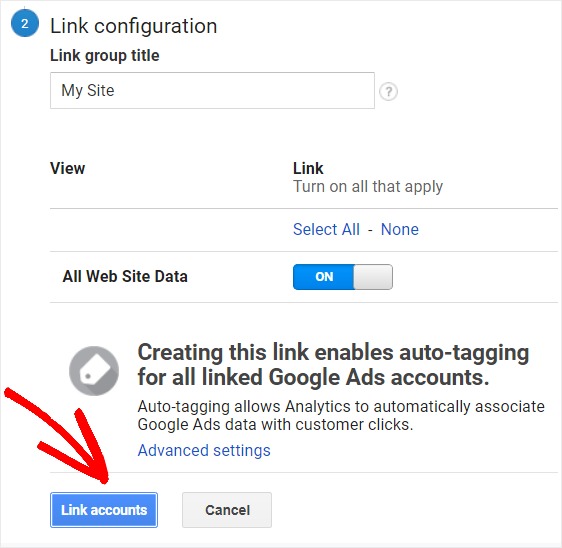
Suas contas do Google Analytics e do Google Ads agora estão vinculadas. Em outras palavras, os dados agora podem fluir entre eles, graças ao recurso integrado de codificação automática que permite ao Google Analytics saber quando um visitante acessa seu site após clicar em um anúncio.
Etapa 2: Crie uma meta do Google Analytics
Para ver os dados coletados pelo Google Analytics em sua conta do Google Ads, você precisa primeiro criar uma meta do Analytics.
Configurar uma meta do Google Analytics dá a você a chance de rastrear o comportamento específico do usuário em seu site. Por exemplo, cliques em botões, downloads de e-books e, em nosso exemplo, envios de formulários.
Enquanto estiver em sua conta do Google Analytics, clique na guia Administrador no canto inferior esquerdo.

Depois disso, vá para a 3ª coluna à direita (a coluna Exibir) e clique em Metas.
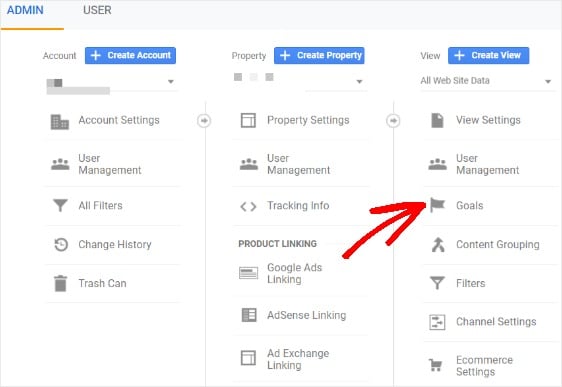
Para criar uma meta, clique no botão + Nova Meta .
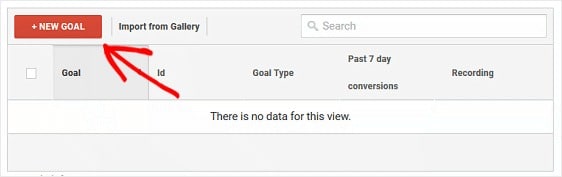
Em seguida, escolha a configuração de meta que deseja usar. Você tem a opção de escolher Modelo ou Personalizado . O modelo será selecionado por padrão.
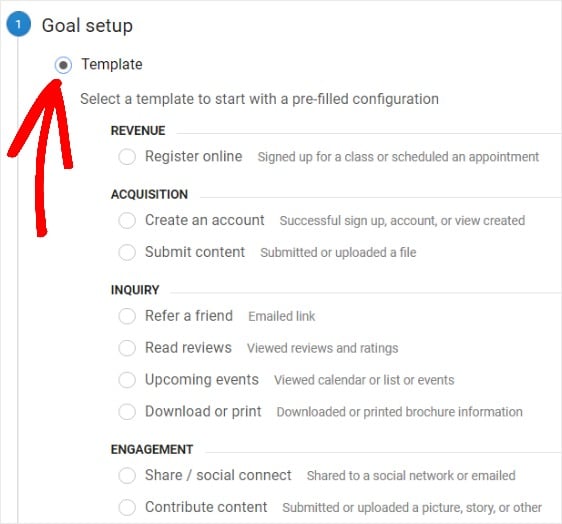
Role para baixo e selecione Personalizar e continuar .
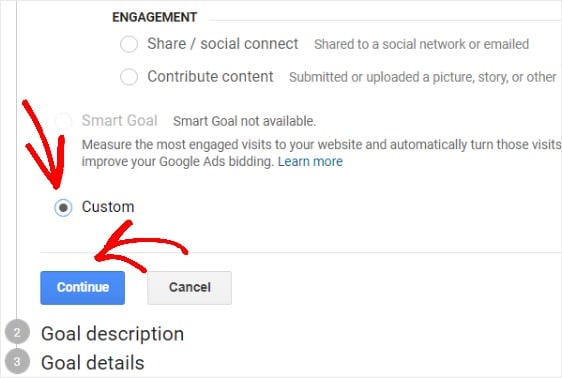
Na próxima tela, dê um nome à sua meta e escolha um tipo de meta. Você pode escolher entre Destino , Duração , Páginas / Telas por Sessões e Evento .
Como está acompanhando as conversões de formulário do Google Ads, você pode escolher Destino como seu tipo de meta se redirecionar os usuários depois de enviar seus formulários para outro URL.

Você também pode escolher o tipo de objetivo Evento e medir quantas pessoas clicam em “Enviar” em seu formulário WordPress.
Se você deseja uma maneira mais fácil de rastrear suas conversões de formulários do WordPress, recomendamos o uso do Complemento de Rastreamento de Formulários MonsterInsights. Isso rastreará automaticamente todas as suas conversões de formulário para você - não há necessidade de configurar nada no Google Analytics. Ele também pode ajudá-lo a rastrear links e cliques em botões no WordPress.
Para este tutorial, selecionaremos Destino . Lembre-se de que, se estiver usando Destino como um tipo de meta, você precisará ter uma página de agradecimento configurada para que os usuários sejam encaminhados assim que enviarem seu formulário.
Quando terminar, clique em Continuar .
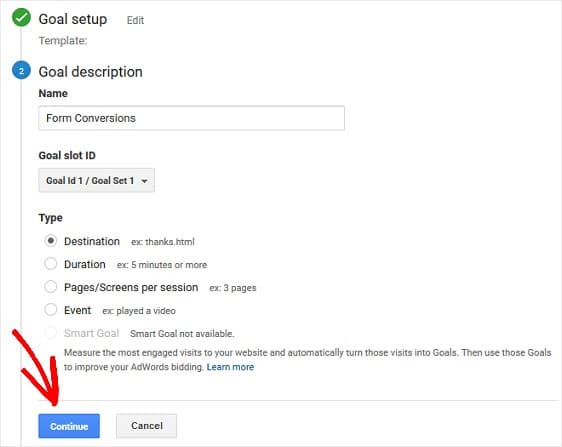
Em seguida, insira a URL para a qual os usuários irão redirecionar após a conclusão do formulário, como sua página de agradecimento.
Se estiver acompanhando transações de comércio eletrônico, você terá a opção de atribuir um valor monetário a cada envio de formulário. Você também pode atribuir um funil específico de páginas que deseja que cada usuário que enviar um formulário em seu site siga em seguida. Além disso, você pode clicar em Verificar meta se quiser medir com que frequência espera que essa meta seja convertida com base em seus dados dos últimos 7 dias
Depois disso, clique em Salvar .
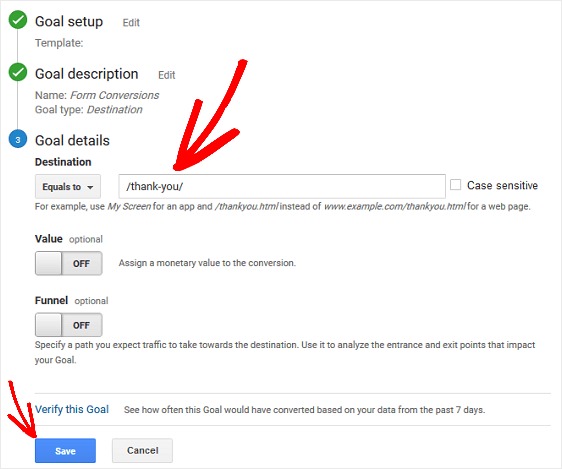
Etapa 3: importar metas para a conta do Google Ads
Agora que criou uma meta em sua conta do Google Analytics, você precisa importá-la para sua conta do Google Ads.
Em outras palavras, você precisa informar ao Google Ads que o Google Analytics está acompanhando uma meta específica e solicitar ao Google Analytics os dados que coleta.
Comece fazendo login em sua conta do Google Ads.
Navegue até o ícone da ferramenta no canto superior direito da página principal. Agora, clique no menu suspenso Medição e clique em Conversões .
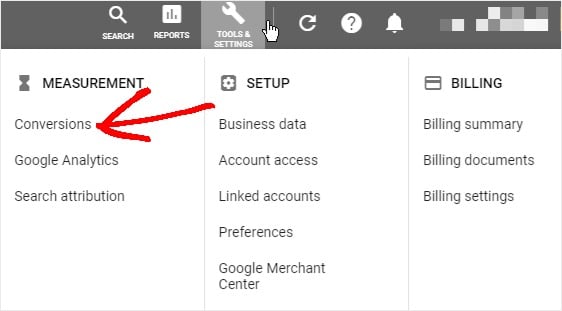
Clique no botão azul (+ Conversões) para adicionar sua meta ao Google Ads e selecionar o tipo de conversão que deseja acompanhar. Você tem as seguintes opções:
- Local na rede Internet. Acompanhe as vendas e outras ações em seu site.
- Aplicativo. Rastreie instalações de aplicativos e ações no aplicativo.
- Telefonemas. Rastreie chamadas de seus anúncios ou seu site.
- Importar. Importe conversões de outro sistema.
Como você está acompanhando as conversões de formulário no Google Analytics, clique em Importar .
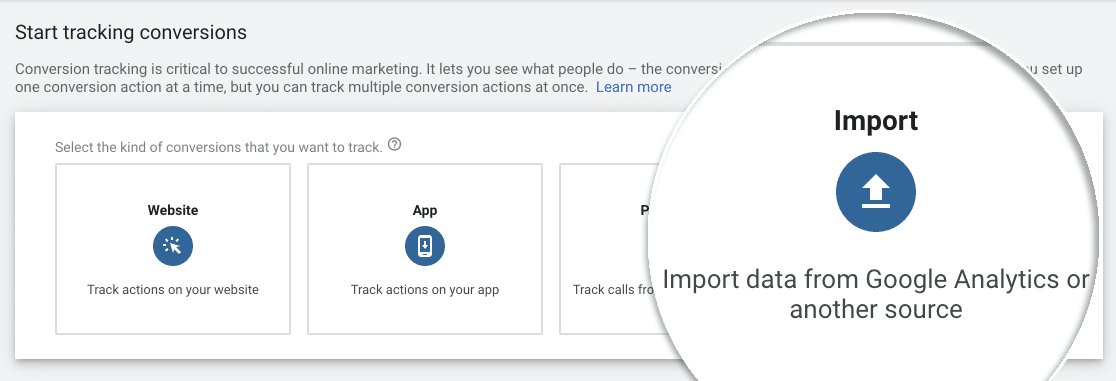
Em Selecione o que você deseja importar , clique em Google Analytics . Em seguida, clique em Continuar .
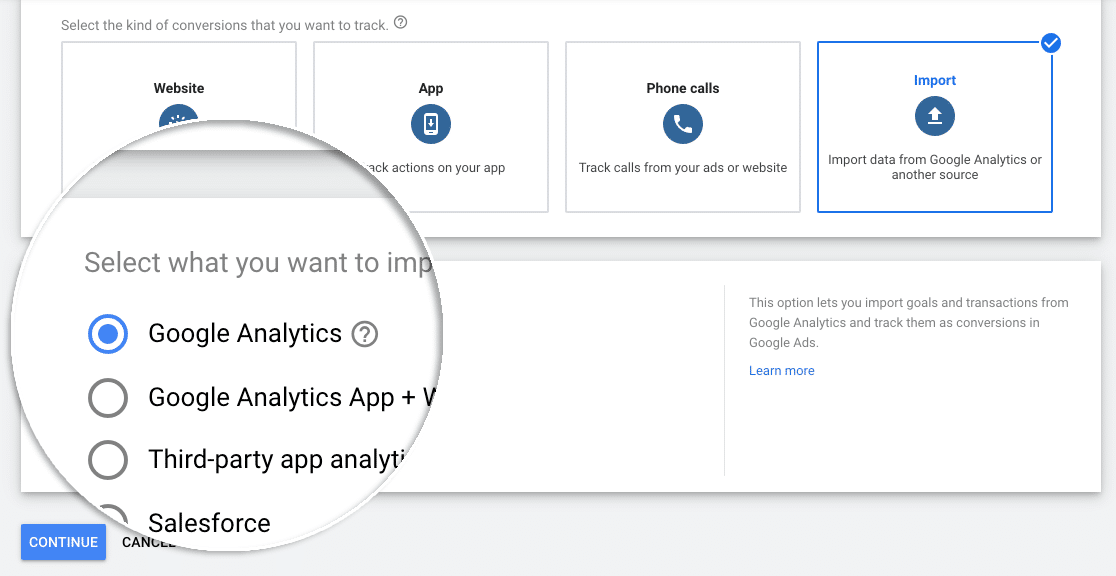
Por fim, verifique a meta que você criou na Etapa 2.
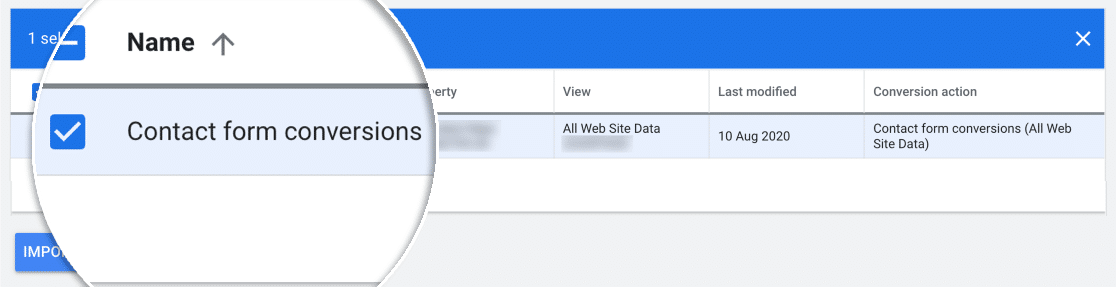
Etapa 4: verifique sua meta
Se você quiser ver suas metas sendo rastreadas, a maneira mais fácil é usar a visualização em tempo real no Google Analytics.
Monitore seu site em Tempo real »Conversões e você verá sua meta sendo concluída logo depois que um visitante clicar em Enviar em seu formulário.
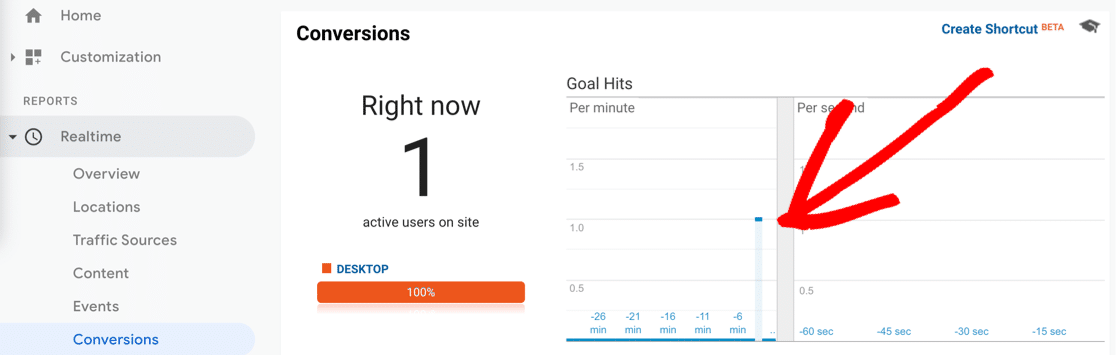
Pensamentos finais
E aí está! Você configurou com êxito o acompanhamento de conversões do Google Ads em seus WPForms.
Agora, sempre que um visitante do site se inscrever depois de clicar em um anúncio e entrar em seu site, você poderá ver os dados do Google Analytics diretamente em sua conta do Google Ads.
Você pode usar uma técnica semelhante para:
- Rastrear cliques de botão no WordPress
- Rastreie os envios de formulários no Google Analytics
- Rastreie os envios de formulários com um pixel do Facebook.
Se você gostou deste artigo, certifique-se de verificar este guia sobre os melhores serviços de marketing por email para que você possa começar a lançar suas campanhas de email enquanto constrói sua lista de email.
E como sempre, não se esqueça de nos seguir no Facebook e Twitter.
